Zaštita lokalnog sigurnosnog sustava onemogućena je u sustavu Windows 11 i 10 - kako to popraviti?

- 1224
- 17
- Morris Cronin PhD
Neki korisnici Windows 11 suočeni su s činjenicom da Odjeljak za sigurnost sustava Windows izvještava da je "zaštita lokalnog sigurnosnog sustava onemogućena. Uređaj može biti ranjiv ". Prve poruke o problemu pojavile su se u proljeće ove godine i tada je to bilo rezultat jednog od ažuriranja OS -a, ali čak i sada problem može nastati s nekim korisnicima, uključujući u sustavu Windows 10.
U ovoj uputi, detaljno o tome kako ukloniti obavijest "Onemogućena je" zaštita lokalnog sigurnosnog sustava "na više načina.
Odspojite obavijest o zaštiti lokalnog sigurnosnog sustava u registru
Ova je metoda primjenjiva u slučaju kada je pojavljivanje obavijesti koja se razmatra bila posljedica pogreške u sljedećem ažuriranju sustava Windows 11, ali može raditi i u drugim scenarijima, uključujući u sustavu Windows 10. Koraci će biti sljedeći:
- Pokrenite urednik registra. Da biste to učinili, možete kliknuti na gumb "Start", odaberite stavku "Izvršenje", unesite regedit i pritisnite Enter
- U uredniku registra idite na odjeljak
HKEY_LOCAL_MACHINE \ SYSTEM \ CURTURECONTROLSET \ CONTROL \ LSA
- Napravite dva parametra DWORD -a (desno -winga -klik desne ploče uređivača ispočetka - Create - DWORD Parametar) s imenima Runasppl (možda je već prisutan, u ovom slučaju, gospođice) i Runaspplboot

- Postavite vrijednost 2 Za ove parametre: samo pritisnite odgovarajući parametar dva puta i naznačite željenu vrijednost.
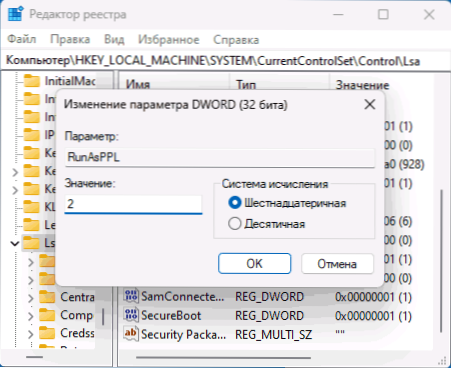
Nakon stvaranja ovih parametara, zatvorite uređivač registra i ponovno pokrenite računalo: poruka "Zaštita lokalnog sigurnosnog sustava je onemogućena" trebala bi nestati.
Umjesto da ručno mijenjate parametre, možete pokrenuti naredbeni redak ili Windows PowerShell u ime administratora, a zatim koristiti sljedeće dvije naredbe:
Reg Dodaj HKLM \ System \ CurrentControlSet \ Control \ lsa /v runatppl /t regword /d 2 /f reglm \ system \ currentControlset \ control /lSA /v ruNasplbot /t /t /t /t /t /t /t /t /T /t /t /t /t /t reg_dword /d 2 /f
Uključivanje zaštite lokalnog sigurnosnog sustava u urednika lokalne grupne politike
Drugi mogući način rješavanja problema je korištenje uređivača politike lokalne grupe (nije dostupan u kućnoj verziji sustava Windows):
- Pritisnite tipke Win+R Na tipkovnici unesite Gpedit.MSC I kliknite Enter.
- Idite na odjeljak za konfiguraciju računala - Administrativni predlošci - lokalni sigurnosni sustav.
- Dvaput kliknite na parametar "Postavljanje LSASS lansiranja kao siguran postupak".
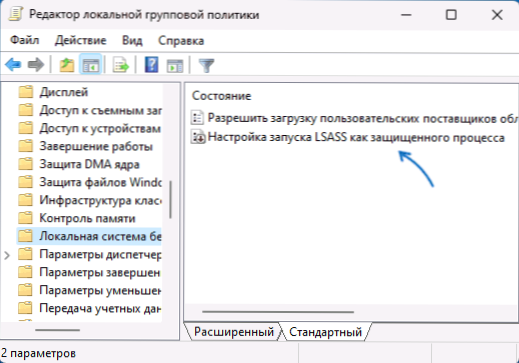
- Instalirajte stanje "inkluzivno", a u parametrima - "uključeno u UEFI zaključavanje.
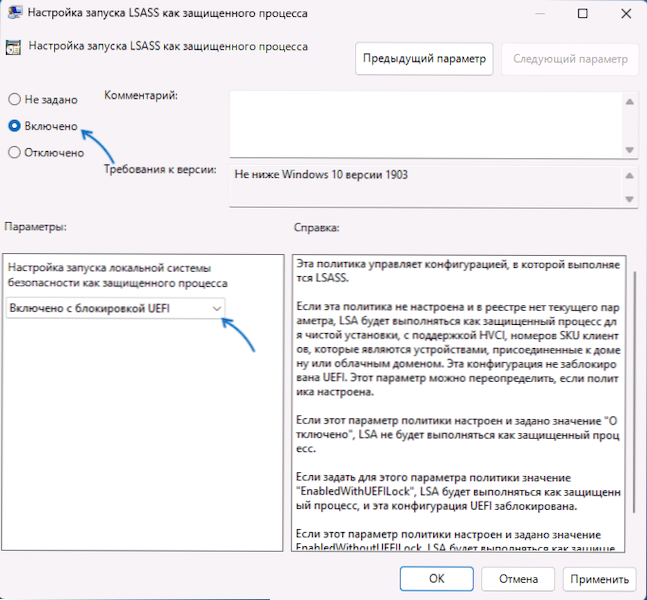
Primijenite postavke i ponovno pokrenite računalo.
Dodatne mogućnosti rješenja
Ako prethodne opcije nisu pomogle, možete isprobati sljedeće:
- Uključite sigurnu pokret (sigurno učitavanje) ako je onemogućeno.
- Ako se problem pojavio nakon instaliranja nedavnih ažuriranja Windows 11, pokušajte ih ukloniti.
- Možete pokušati upotrijebiti točke obnove sustava na dan kada problem nije primijećen.
- « Kako koristiti laptop kao drugi monitor u sustavu Windows
- Zaslon za ispis otvara škare - kako ukloniti i uzeti snimku zaslona u međuspremnik »

